
ZOOM画面共有のやり方 便利機能も紹介!
今回は、ZOOM画面共有のやり方についてお伝えいたします。
ZOOM画面共有とは何か?
相手に自分の画面を共有するということ。
例えば、オンラインでの商談で自社の商品を売るとき。
遠隔で、友達とyoutubeの動画を見るとき。
などをするときに、とてもおすすめな機能となっております。
そして、他にも
ホワイトボード機能を使って、ペンなどを使って解説をする
iPhoneの画面を遠隔で見せる
など、色んな機能を使用する事ができます。
それを今回はお伝えいたします。
画面構成について
ベーシック

名称の名前 ベーシック
Desktop1→ご自身の画面全てを共有
ホワイトボード→ホワイトボードを共有
iPhone/iPad(AirPlay使用)→iPhoneの画面を投影iPhone/iPad(ケーブル使用)→別の共有の仕方
Google Chrome→タブで開いているもののみ共有
名称の名前 詳細

名称の名前 詳細
バーチャル背景としてのスライド

画面の部分→一部分だけ共有したい時に使用します。
コンピュータ オーディオ→コンピュータの音声を使用する事ができます。
ビデオ→ビデオファイルを共有する事ができます。
第2カメラのコンテンツ→2つ目のカメラのコンテンツを投影する事ができます。
画面共有する手順について
①画面共有というボタンを押す
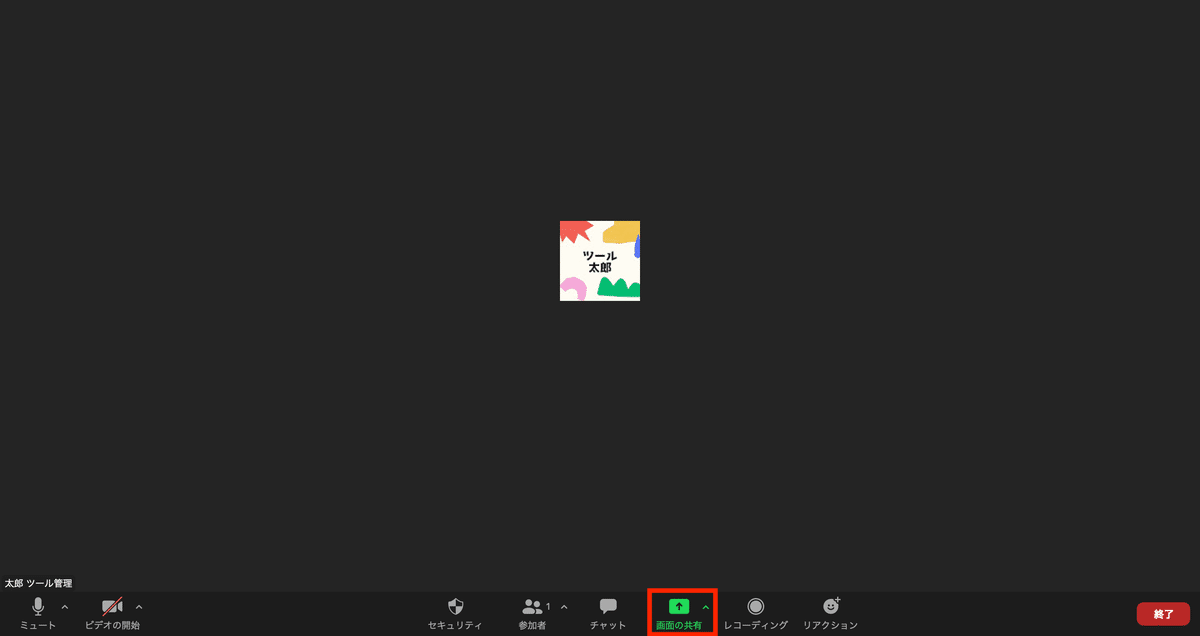
②自分が共有したいものを押す

最後に 個別相談したい時に
現在、Zoomについて個別で相談したいという方向けにココナラとタイムチケットで販売をしております。
些細な疑問でも、ご相談いただければと思います。
この記事が気に入ったらサポートをしてみませんか?
